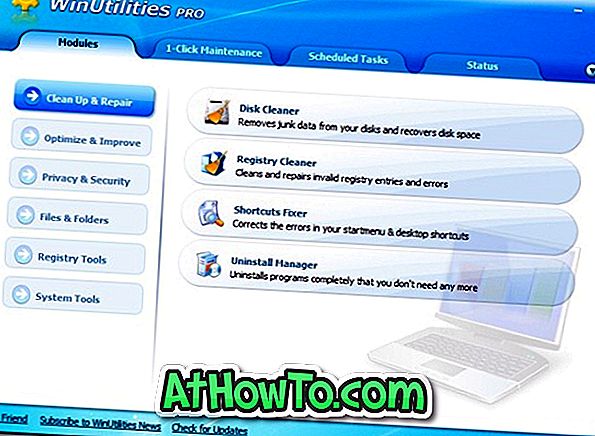Jika anda telah memasang sejumlah program yang mencukupi pada mesin Windows anda, maka kami yakin bahawa menu "Buka dengan" anda mempunyai beberapa program yang anda tidak perlukan. Ini kerana, setiap kali anda memasang program baru jalan pintas program tersebut ditambahkan ke menu Buka dengan.
Walaupun Windows hanya menunjukkan empat atau lima program apabila anda klik kanan pada fail dan pilih Terbuka dengan pilihan, anda dapat melihat banyak program yang dipasang dengan anda Pilih pilihan program definault. Pengguna yang memilih untuk melihat hanya program penting dalam Terbuka dengan senarai mungkin ingin mengetahui cara membersihkan senarai dengan terbuka.
Sebagai contoh, dalam gambar di bawah, program seperti Internet Explorer atau uTorrent, VLC Media Player, VMware Player dan Windows Live Movie Maker akan muncul apabila saya cuba memilih program lalai untuk membuka fail teks (.txt). Memandangkan kita tidak membuka fail teks dalam Notepad, Wordpad, Office atau alat pengeditan teks lain, Windows tidak seharusnya menunjukkan program yang tidak dapat menggantung jenis fail teks.

Dengan tetapan lalai, Windows tidak membenarkan anda memilih semua proram yang muncul di dialog terbuka dengan terbuka. Oleh itu, seseorang perlu menggunakan Windows Registry atau program pihak ketiga untuk menghapuskan program dalam Terbuka dengan senarai, kami mempunyai alat kecil yang melakukan tugas itu dengan satu klik.
OpenWithView adalah utiliti mudah alih untuk sistem operasi Windows XP, Vista dan Windows 7 untuk menghapuskan program yang tidak diingini dari senarai.
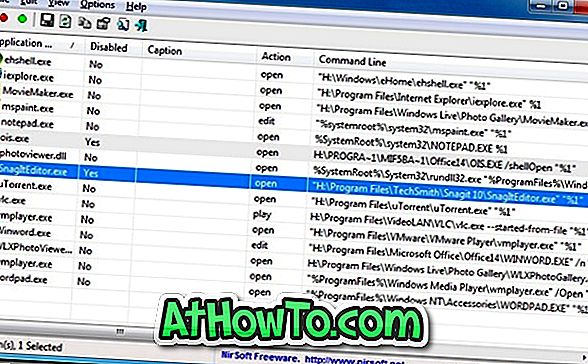
Program ini sangat mudah. Cukup muat turun dan jalankan program untuk melihat senarai program yang terdapat di Open with menu. Klik kanan pada program dan pilih Lumpuhkan Pilihan Item terpilih untuk menghapuskan program tertentu dari senarai.
Muat turun OpenWithView
Seperti yang anda ketahui, seseorang juga boleh mengalih keluar program dari Terbuka dengan senarai dengan memadam entri tanpa menggunakan alat pihak ketiga. Lengkapkan langkah-langkah di bawah untuk membuang program dari Buka dengan dialog di Windows:
NOTA: Adalah wajar untuk mencipta titik pemulihan sistem sebelum mengedit Windows Registry.
Langkah 1: Taip Regedit.exe dalam kotak carian menu Start dan tekan enter key. Klik Ya jika anda melihat dialog UAC.
Langkah 2: Dalam Editor Pendaftaran, arahkan ke kunci pendaftaran berikut:
(HKEY_CURRENT_USER \ Software \ Microsoft \ Windows \ CurrentVersion \ Explorer \ FileExts).
Langkah 3: Klik kanan pada entri yang anda tidak mahu lihat dalam Terbuka dengan dialog dan klik padam. Itu sahaja!